Motioninjoy 在 Windows 11/10 中不工作
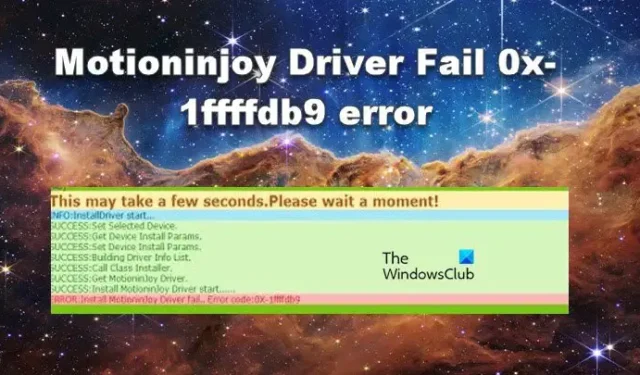
如果Motioninjoy 無法在 Windows 11/10 中運行,那麼這篇文章可能會對您有所幫助。Motioninjoy 是一種工具,可讓我們在計算機上使用 Play Station 控制器。您可以使用 PS3 控制器在您的系統上玩遊戲。不過,近日,不少用戶反映無法安裝Motioninjoy驅動,甚至有用戶反映無法配對設備。在這篇文章中,我們將解決所有這些問題,看看您可以採取哪些措施來解決這些問題。
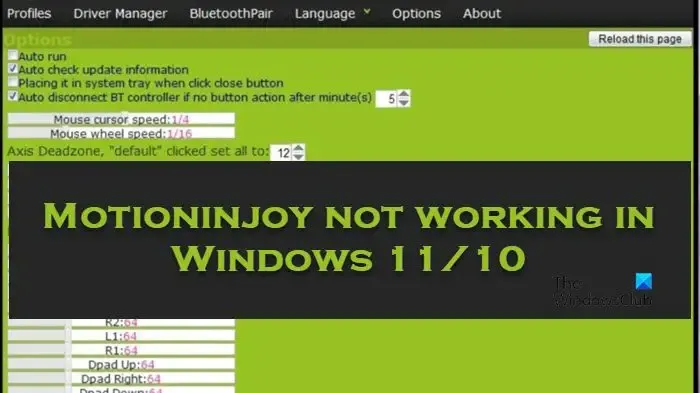
修復 Motioninjoy 在 Windows 11/10 中不工作
如果 Motioninjoy 在 Windows 11/10 中不工作。執行下面提到的解決方案:
- 禁用驅動程序簽名強制
- 更新音頻驅動程序
- 切換日期和時間
- 分離和附加 Motioninjoy 驅動程序
- 重新安裝Motioninjoy
讓我們開始吧。
1]禁用驅動程序簽名強制
Windows 的安全功能Driver Signature Enforcement是一種通過阻止某些應用程序在 PC 上下載來保護計算機免受惡意病毒和惡意軟件侵害的工具。但是,這可能是 Motioninjoy 無法正常工作的原因之一。因此,我們將看看如何禁用它們:
- 使用高級選項重新啟動計算機。為此,請在按住 Shift 鍵的同時單擊“重新啟動”選項。
- 將出現帶有“選擇選項”標題的高級選項屏幕,單擊“疑難解答”>“高級選項”>“啟動設置”。
- 接下來,在“啟動設置”屏幕上,選擇“重新啟動”按鈕。重新啟動後,單擊按鈕 7 以禁用驅動程序簽名強制。
該過程完成後,PC 將在禁用此功能的情況下啟動,現在安裝驅動程序,並查看此解決方案是否有幫助。
2]更新你所有的驅動程序
系統的驅動程序通過充當操作系統和硬件組件之間的中介來幫助我們的計算機正常運行。過時或損壞的驅動程序也可以解釋為什麼 Motioninjoy 不工作。更新 Windows 會自動下載並安裝最新的驅動程序;然而,有時,手動更新它是必要的——這是如何做到的:
- 單擊 Win+I 打開設置,然後單擊更新和安全 > Windows 更新。
- 現在,在 Windows 更新中,單擊查看可選更新鏈接。
- 從驅動程序更新下可用的選項列表中安裝更新。
您也可以訪問製造商的網站以下載驅動程序。
3]切換日期和時間
許多用戶建議將日期更改為 2014 年或更早,那是因為 Montioninjob 在該特定年份已停產,因此,我們將做同樣的事情,希望這將解決問題。按照下面規定的步驟更改日期和時間。
- 單擊 Win + I 打開設置,然後單擊時間和語言選項。
- 選擇日期和時間選項並關閉自動設置時間切換鍵。
- 在手動設置日期和時間選項中,單擊更改選項。
- 設置 2014 年之前的任何日期並選擇“更改”按鈕。
如果 Motioninjoy 仍然無法正常工作,請轉到下一個解決方案。
4]分離和連接Motioninjoy設備
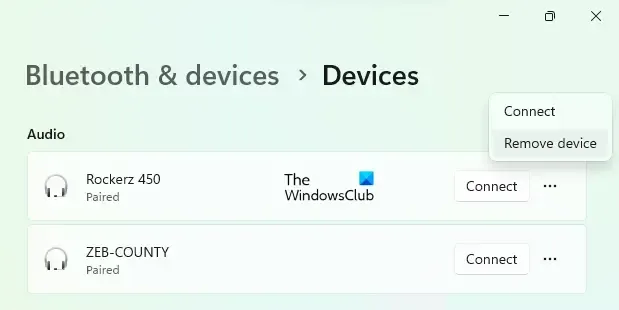
由於Motioninjoy無法安裝其驅動,我們可以將連接的設備移除,然後重新添加。為此,請打開“設置”>“藍牙和設備”>“設備”,然後單擊三個點並選擇“刪除設備”。完成相同操作後,重新連接設備並安裝驅動程序。
5]重新安裝Motioninjoy
就是這樣!
如何修復 Motioninjoy Driver Fail 0x-1ffffdb9 錯誤?
如果日期和時間不正確,Motioninjor 驅動程序將失敗,錯誤代碼為 0x-1ffffdb9。為了解決這個問題,我們可以做的是從我們的計算機上卸載Motioninjoy,然後更改日期和時間以符合要求,檢查第三個解決方案。最後,您可以安裝該應用程序,您的問題將得到解決。
如何安裝MotionJoy?
要安裝 MotionJoy,您需要進行設置,安裝 DS3 後,打開應用程序,然後轉到驅動程序管理器。現在,選中端口旁邊的框,然後單擊加載驅動程序。您需要確保在安裝驅動程序之前插入控制器。轉到 BluetoothPair,然後配對您的設備。按照給定的說明操作後,只需使用該工具即可使用 PS3 控制器玩遊戲。



發佈留言